Win10系统中添加不同时区的时钟的方法
更新日期:2018-12-25 09:22 作者:w8系统下载 来源:w8xitong.com
最近听不少朋友在讨论说他的朋友去了国外了,可是因为地区时间不一样,有时候想找他聊天的时候不知道他那边几点,也不知道是不是在休息,那么就有用户说想说电脑上能不能安装两个时钟,这样自己就可以知道对方的城市是几点了,这样也可以方便联系,对于不少用户都不知道该如何为自己的电脑再加一个不同时区的时间,那么要如何添加呢?现在小编就跟大家分享一下Win10系统中添加不同时区的时钟的方法吧。
1、首先点击win10系统桌面右下角任务栏的时间显示处,在弹出来的界面中选择点击“更改日期和时间设置”;

2、在弹出来的日期和时间对话框中,切换到“附加时钟”选项卡,在“显示此时钟”的前面打上勾;
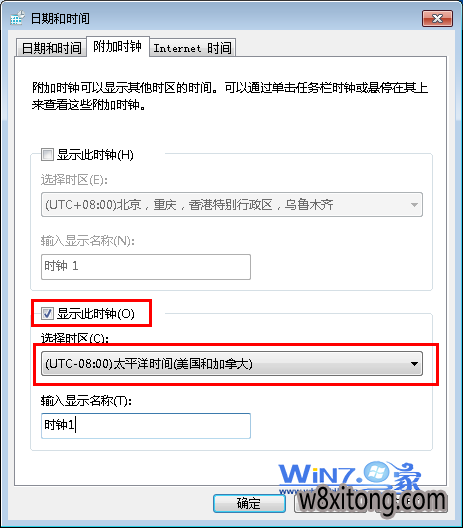
3、接着在选择时区里面选择一个你想要设定的城市,然后点击确定按钮就可以修改成功了,然后就可以显示下面效果了哦。

以上就是Win10系统中添加不同时区的时钟的方法,如果你也想为你的电脑增加多个时钟的话,按照上面的方法就可以实现了哦,是不是很简单呢
系统推荐
 999宝藏网ghost_W8.1_64位_绝对装机版_2016.07
999宝藏网ghost_W8.1_64位_绝对装机版_2016.07
 番茄花园Ghost Win8.1 x64 特别装机版v2019年05月(无需激活)
番茄花园Ghost Win8.1 x64 特别装机版v2019年05月(无需激活)
 番茄花园Ghost Win8.1 x64 特别装机版v2019年05月(无需激活)
番茄花园Ghost Win8.1 x64 特别装机版v2019年05月(无需激活)
- 【2014.09】电脑公司Ghost W8.1X64特别装机版(64位)系统 08-25
- 999宝藏网 GHOST W8.1 X64 快速装机版 V2015.03 03-04
- 番茄花园Ghost Win8.1 X64 快速装机版V2018年07月(免激活) 06-25
- 系统之家Ghost W8.1 32位 完美装机版 v2020.03 03-05
- 系统之家 Ghost W8.1 32位 体验装机版 2016.04 03-28
- 雨林木风Ghost_W8.1_64位(免激活)专业版_2016.07出品 07-09
- 雨林木风Ghost Win8.1 (X64)安全防护版V201701(激活版) 01-13
- 999宝藏网 GHOST W8.1 64位 专业旗舰版 v2015.09 09-06
- 雨林木风Win8.1 2019.10 32位 内部装机版 10-01
- 雨林木风Ghost Win8.1 X32 极速装机版2018年06月(激活版) 05-26
- 深度技术 GHOST W8.1 64位 安全稳定版 2015.03 03-04
- 新萝卜家园 Ghost W8.1 64位 装机版 2016.07 07-01
- 新萝卜家园Ghost Win8.1 64位 最新装机版2018年11月(免激活) 10-28
- 深度技术 Ghost W8.1 32位 装机版 2016.07 07-01
- 新萝卜家园Ghost Win8.1x86 稳定装机版2020.12(无需激活) 11-16
- 1 雨林木风 win10 32位 装机优化版 V2022.11
- 2 绿茶系统GHOST W8.1 32位 装机版 2016.08(永久激活)
- 3 新萝卜家园Whost W8.1 64位 装机版 2016.08(自动激活)
- 4 电脑公司Ghost Win8.1x86 全新装机版v2020.07月(自动激活)
- 5 中关村系统GHOST W8.1 64位 装机版 2016.08(永久激活)
- 6 中关村系统 Ghost W8.1 X64 电脑城装机版 2016.04
- 7 番茄花园Ghost Win8.1x86 最新装机版V2020.05月(完美激活)
- 8 深度技术Win8.1 64位 经典装机版 2020.12
- 9 番茄花园GHOST W8.1 64位 官方稳定版 2015.03
- 10 深度技术Ghost Win8.1 x32 精简装机版V2017.11月(完美激活)
- 1 电脑公司Ghost Win8.1 x64 精选纯净版2020.06(无需激活)
- 2 大地系统Ghost Win8.1x86 精选纯净版2019.01(永久激活)
- 3 雨林木风Window8.1 v2020.05 32位 热门纯净版
- 4 系统之家Windows8.1 64位 快速纯净版 v2020.03
- 5 电脑公司Ghost Win8.1 x64 家庭纯净版v2021年05月(免激活)
- 6 新萝卜家园Ghost Win8.1x86 全新纯净版V202011(免激活)
- 7 雨林木风Ghost Win8.1 32位 可靠纯净版 v2018.02(自动激活)
- 8 中关村Ghost Win8.1 (X64) 万能纯净版2018V01(免激活)
- 9 番茄花园Ghost Win8.1x86 经典纯净版v2019.01(永久激活)
- 10 深度技术Ghost Win8.1x86 好用纯净版2021V03(激活版)
- 1 笔记本通用Ghost W8.1 32位 可靠装机版 2016年09月
- 2 华硕笔记本&台式机 Ghost W8.1X64专业装机版 v2014.11
- 3 中关村Ghost Win8.1 X32位 特别笔记本通用版V201702(免激活)
- 4 U启动Ghost Win8.1 x32 笔记本通用版2017v04(免激活)
- 5 电脑店Ghost Win8.1 (64位) 笔记本通用版2018V06(激活版)
- 6 惠普系统 Ghost W8.1 X86 专业装机版 v2014.10
- 7 华硕笔记本&台式机专用系统 GhostW8.1 X86专业版(32位)2014.08
- 8 2345系统Ghost Win8.1 x32位 笔记本通用版2018.10月(免激活)
- 9 Ghost W8.1 64位 笔记本通用版 V2016.09(自动激活)
- 10 老毛桃Ghost Win8.1 X64位 大神笔记本通用版2017年02月(自动激活
Win8系统64位品牌
